Como atualizar o meu iPhone sem usar o Wi-Fi?
Como atualizar o meu iPhone sem usar o Wi-Fi?
[Título alterado pelo Moderador]
iPhone 7 Plus
Como atualizar o meu iPhone sem usar o Wi-Fi?
[Título alterado pelo Moderador]
iPhone 7 Plus
Olá, Beybee
Bem vindo a comunidade Apple Brasil.
Se você não conseguir atualizar o dispositivo sem o uso de fios, poderá atualizar manualmente usando o iTunes em um computador confiável.
Antes de atualizar
Atualizar o iPhone, iPad ou iPod touch usando o iTunes
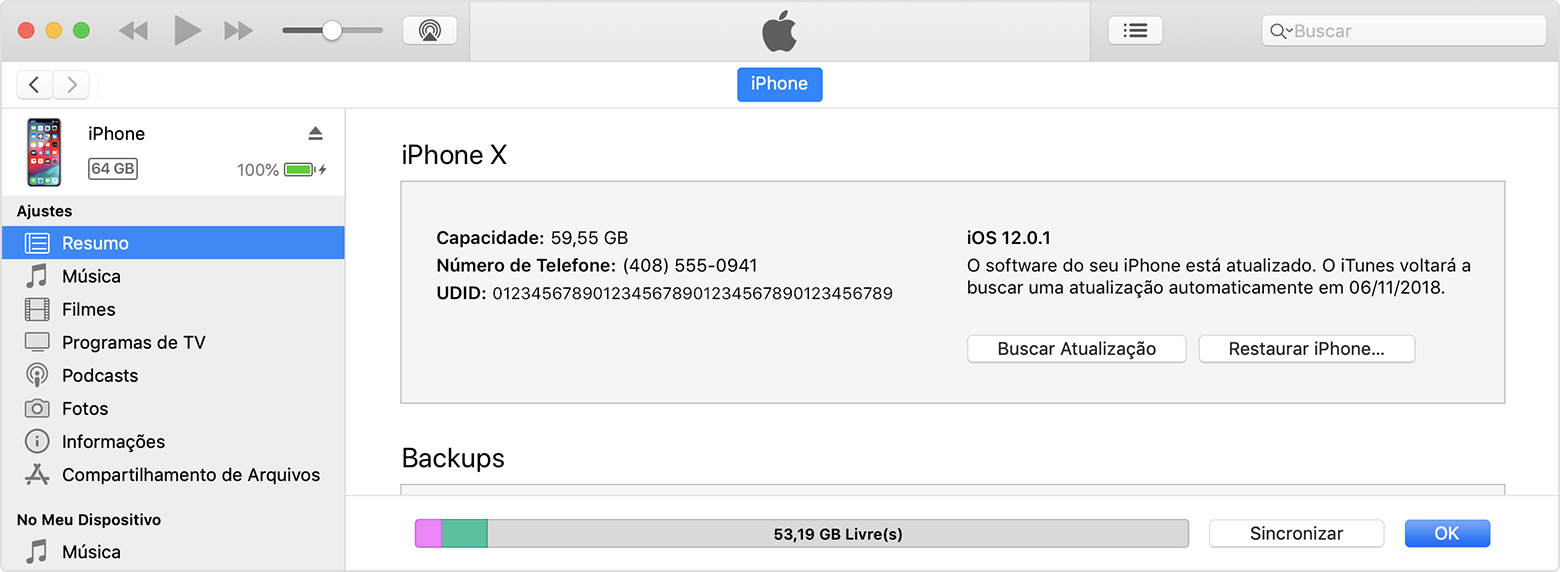
Se você vir mensagens de alerta no computador
Obtenha ajuda se forem exibidas mensagens de erro durante a atualização do dispositivo usando o computador.
Se você precisar de mais espaço para fazer a atualização
Se precisar de mais espaço para uma atualização, apague conteúdo do dispositivo manualmente.
Espero ter ajudado!
Atenciosamente,
Dijumilu⌘
Olá, Beybee
Bem vindo a comunidade Apple Brasil.
Se você não conseguir atualizar o dispositivo sem o uso de fios, poderá atualizar manualmente usando o iTunes em um computador confiável.
Antes de atualizar
Atualizar o iPhone, iPad ou iPod touch usando o iTunes
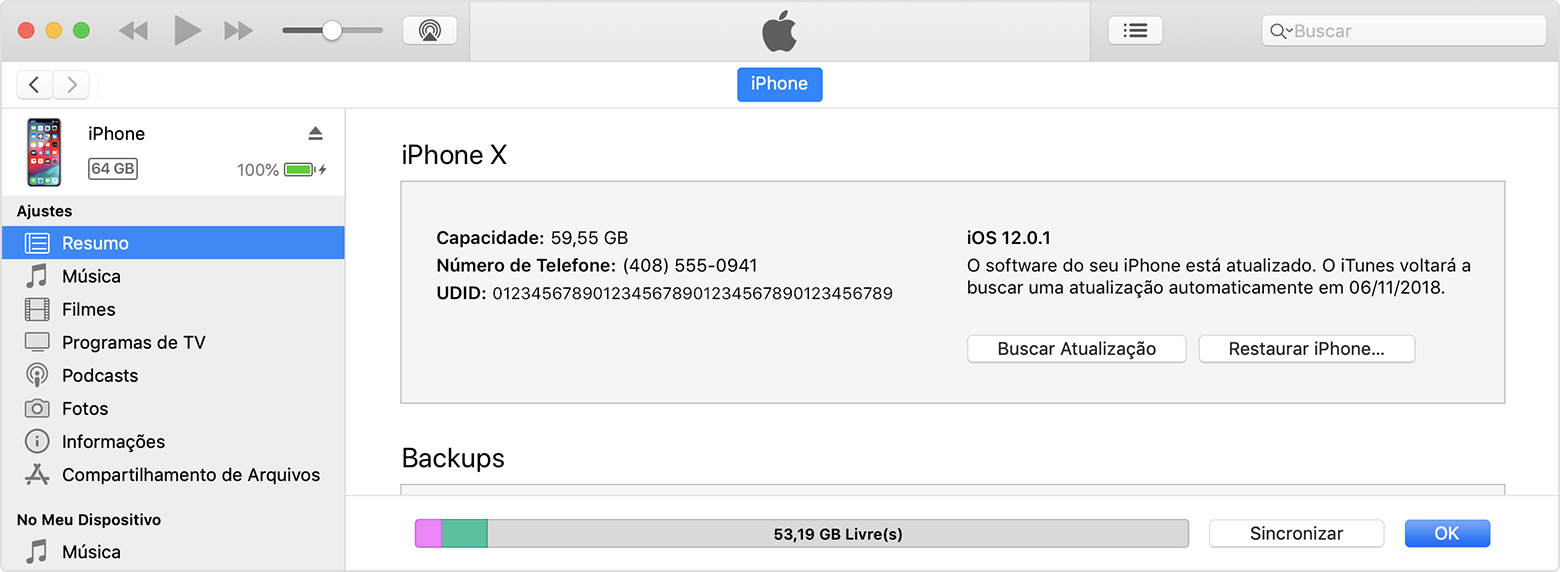
Se você vir mensagens de alerta no computador
Obtenha ajuda se forem exibidas mensagens de erro durante a atualização do dispositivo usando o computador.
Se você precisar de mais espaço para fazer a atualização
Se precisar de mais espaço para uma atualização, apague conteúdo do dispositivo manualmente.
Espero ter ajudado!
Atenciosamente,
Dijumilu⌘
Como atualizar o meu iPhone sem usar o Wi-Fi?